Od roku 2013 si Linux získal veľkú pozornosť hráčov, pretože spoločnosť Value v tom roku oznámila vydanie Steam pre Linux. Steam, populárny multiplatformový engine pre hry, poskytuje mnoho príjemných a populárnych hier pre Linux. Pomocou služby Steam môžete hrať svoje obľúbené hry, stretávať sa a komunikovať s novými hráčmi.
Tento článok ukazuje, ako nainštalovať Steam v Ubuntu 20.04. Steam je možné nainštalovať do Ubuntu 20.04 cez Ubuntu 20.Repozitár balíkov 04 a oficiálny balík Steam Debian. Tento článok pojednáva o oboch spôsoboch inštalácie Steam v Ubuntu 20.04.
Metóda 1: Nainštalujte Steam z Ubuntu 20.04 Úložisko balíkov
Táto časť ukazuje, ako nainštalovať Steam z Ubuntu 20.Úložisko balíkov 04.
Krok 1: Aktualizácia a aktualizácia systému
Na aktualizáciu a aktualizáciu vášho systému Ubuntu 20 zadajte nasledujúce príkazy.Systém 04:
$ sudo apt aktualizácia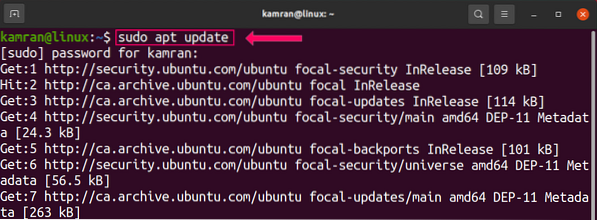
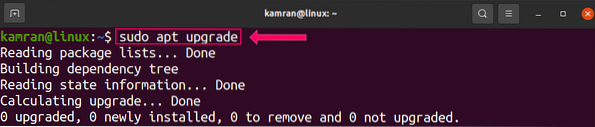
Po zadaní vyššie uvedených príkazov bude systém úspešne aktualizovaný a aktualizovaný.
Krok 2: Povoľte multiverzálne úložisko
Pred inštaláciou Steam z Ubuntu 20.04 základného úložiska, uistite sa, že je úložisko multiverse povolené. Spustite nasledujúci príkaz:
$ sudo add-apt-repository multiverse
Krok 3: Nainštalujte si Steam Package
Vykonajte nasledujúci príkaz na inštaláciu balíka Steam z Ubuntu 20.04 základné úložisko:
$ sudo apt nainštalovať paru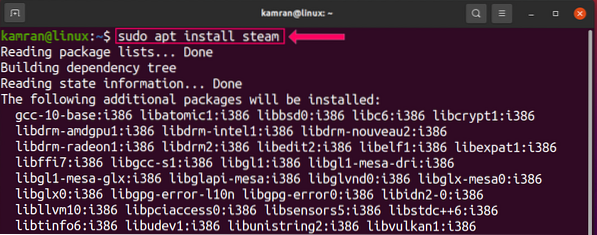
Počas inštalácie Steam zobrazí príkazový riadok dve možnosti, t.e., Áno a nie. Ak chcete pokračovať v inštalácii, stlačte v termináli písmeno „y“.

Balík Steam by mal byť teraz úspešne nainštalovaný na váš Ubuntu 20.04 systém.
Krok 4: Spustite aplikáciu Steam
Po úspešnej inštalácii aplikácie Steam aplikáciu spustite buď z terminálu, alebo z ponuky aplikácií. Ak chcete spustiť aplikáciu Steam z terminálu, spustite nasledujúci príkaz:
$ para
Ak chcete spustiť aplikáciu Steam z ponuky aplikácií, otvorte ponuku aplikácií a vyhľadajte výraz „Steam.„Aplikácia sa zobrazí vo výsledkoch vyhľadávania.
Po spustení služby Steam stiahne niektoré požadované aktualizácie.
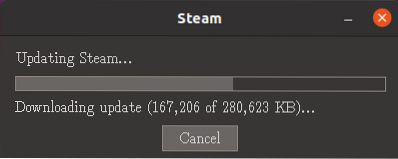
Po stiahnutí aktualizácií sa zobrazí nasledujúca obrazovka.
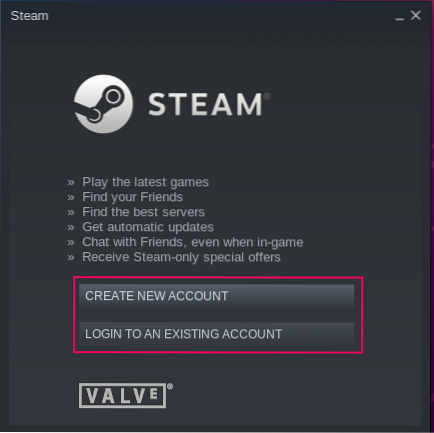
Ak pre prihlásenie neexistuje žiadny účet Steam, vyberte možnosť „Vytvoriť nový účet“ a do požadovaných polí zadajte správne informácie.

Ak už máte účet Steam, kliknite na možnosť „Prihlásiť sa k existujúcemu účtu“ a do požadovaných polí zadajte používateľské meno a heslo.
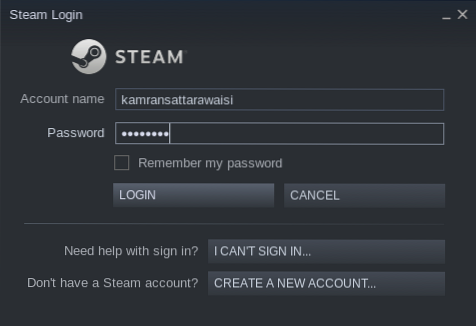
Ak máte existujúci účet, služba Steam pri prvom prístupe k účtu z neznámeho zariadenia odošle na vašu e-mailovú adresu bezpečnostný kód. Zadajte bezpečnostný kód do daného poľa a budete pripravení používať Steam.
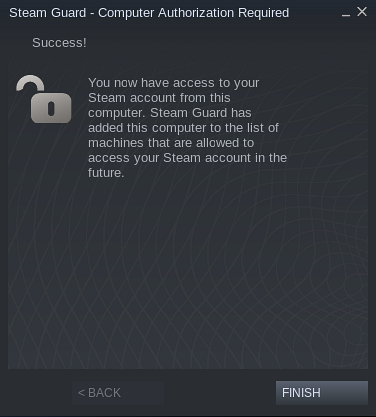
Teraz môžete vyhľadať svoje obľúbené hry a vychutnať si ich v službe Steam.
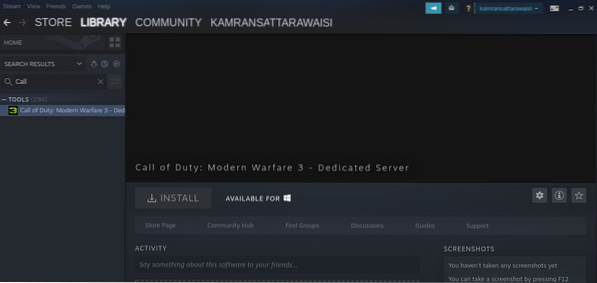
To je všetko pre spôsob inštalácie Steam z Ubuntu 20.Úložisko balíkov 04.
Metóda č. 2: Inštalácia služby Steam z oficiálneho balíka Steam Debian
Ďalším spôsobom inštalácie Steam v Ubuntu 20.04 je stiahnutím oficiálneho balíka Steam Debian. Pri inštalácii služby Steam pomocou oficiálneho balíka Steam Debian v Ubuntu 20 vykonajte nasledujúce kroky.04.
Krok 1: Stiahnite si oficiálny balík Steam Debian
Oficiálny balík Steam Debian je možné stiahnuť pomocou nasledujúceho príkazu:
$ wget -O ~ / para.deb http: // médiá.poháňaný parou.com / client / installer / steam.deb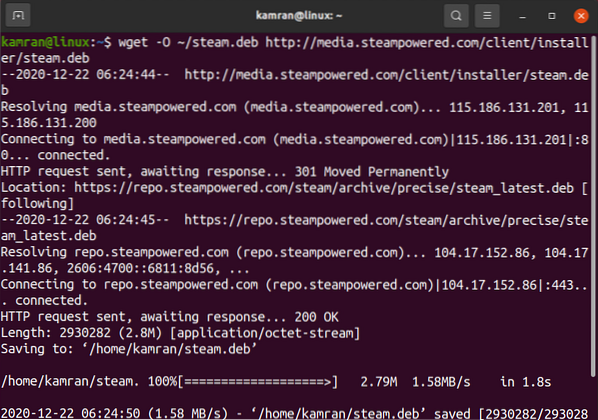
Krok 2: Nainštalujte Steam pomocou balíka Debian
Ďalej nainštalujte Steam pomocou nasledujúceho príkazu:
$ sudo dpkg - nainštalujte paru.deb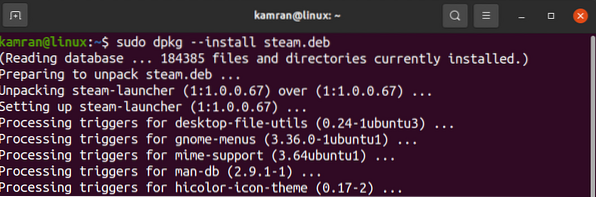
Krok 3: Spustite aplikáciu Steam
Spustite aplikáciu Steam z terminálu zadaním nasledujúceho príkazu:
$ para
Po nainštalovaní si Steam stiahne niekoľko ďalších balíkov. Terminálové okno vás vyzve na spustenie hesla root na stiahnutie ďalších balíkov.
Po stiahnutí ďalších balíkov bude Steam pripravený na použitie.
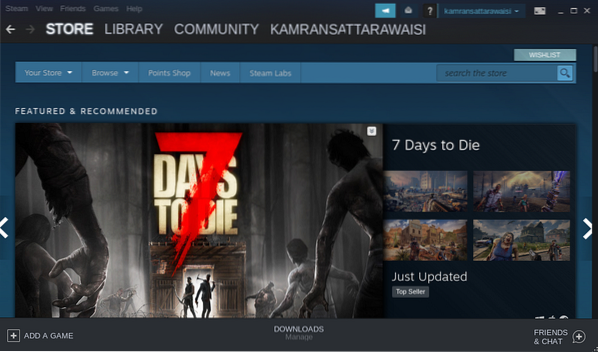
Záver
Steam je populárna online herná platforma prístupná vo všetkých hlavných operačných systémoch. Pre Linux bol sprístupnený ešte v roku 2013. Od tej doby sa Steam začal hojne používať na hranie online hier v systéme Linux. Tento článok vysvetľuje, ako nainštalovať Steam v Ubuntu 20.04. Dúfame, že vám tento článok bol užitočný pre vaše herné potreby v systéme Linux.
 Phenquestions
Phenquestions


